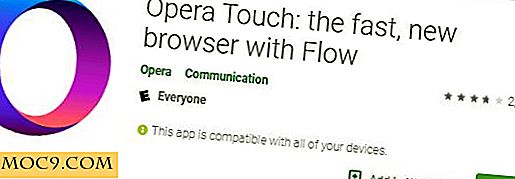Hoe de tekstgrootte op uw iOS-apparaat te vergroten
Voor sommigen van jullie is het zien van de tekst op je iOS-apparaat misschien een beetje moeilijk, vooral nadat Apple ervoor gekozen heeft om het displaylettertype in iOS 8 te veranderen. Misschien wil je gewoon de tekstgrootte een beetje groter maken, vooral als je gezichtsvermogen is niet wat het was.
Gelukkig is het besturingssysteem van Apple altijd erg gebruiksvriendelijk en dat komt inderdaad in een dergelijke situatie. Als u vindt dat de standaard tekstgrootte van uw apparaat niet ideaal is, hoeft u zich geen zorgen te maken. We laten u zien hoe u eenvoudig de tekstgrootte op uw iOS-apparaat kunt aanpassen:
1. Open de app Instellingen op uw iOS-apparaat vanuit het startscherm.
2. Blader omlaag en klik op "Display en helderheid -> Tekstgrootte".

Vanaf hier kunt u de tekenschuifregelaar naar links slepen om de tekstgrootte kleiner en naar rechts te maken om de grootte te vergroten.

Nadat u de tekstgrootte naar wens hebt ingesteld, merkt u automatisch dat de tekstgrootte overal in de iOS-interface dienovereenkomstig wordt bijgewerkt. Op dezelfde manier werken alle Apple-apps en apps van derden hun tekstinstellingen automatisch bij om zich aan te passen aan de wijzigingen die u hebt aangebracht.
Als u nog steeds op zoek bent naar grotere tekst op uw apparaat, kunt u ervoor kiezen om het formaat verder te vergroten door naar 'Instellingen -> Algemeen -> Toegankelijkheid -> Grotere tekst' te gaan.



Schakel vanaf hier de optie voor 'Grotere toegankelijkheidsgrootten' in. Met de schuifregelaar kunt u de tekstgrootte naar wens verder vergroten.

Laat het ons weten in het gedeelte Opmerkingen hieronder of dit voor u heeft gewerkt of niet.

![Hoe u Shutdown en Restart-opties kunt toevoegen aan het taakmenu van de taakbalk [Windows 8]](http://moc9.com/img/win8shutdown-shortcut.jpg)